Cuando visita una visita, puede encontrar que se muestra un icono en la pestaña. Esto se llama favicon. En esta publicación, te enseñaré cómo hacer un favicon en Photoshop y GIMP y te daré una lista de 5 generadores de favicon para crear un favicon rápidamente.
¿Qué es un favicon? Un favicon significa ícono favorito, también conocido como el ícono del sitio web. Es un ícono que se muestra en la barra de direcciones del navegador, la pestaña del navegador, los marcadores, la barra de búsqueda, etc., que lo ayuda a reconocer los sitios web. Los archivos Favicon a menudo se almacenan en formato ICO y el tamaño óptimo para los favicons es de 16 x 16 píxeles.
Entonces, ¿cómo se hace un favicon? A continuación se encuentran las guías paso a paso sobre cómo hacer un favicon en Photoshop y GIMP. (¿Cómo hacer un video de introducción para tu sitio web? Prueba MiniTool MovieMaker).
Cómo hacer un Favicon en Photoshop
Photoshop es el mejor editor de gráficos y creador de favicon, pero no es compatible con el formato ICO. Entonces, ¿cómo usar Photoshop para hacer un favicon para blogueros o sitios web? No se preocupe, puede usar un complemento de terceros. Con él, puede guardar su favicon en formato ICO.
Veamos cómo hacer un favicon en Photoshop.
Paso 1. Descargue el complemento del sitio web (http://telegraphics.com.au/sw/).
Paso 2. Extraiga el archivo y pegue el archivo ICOFormat.plugin en:
Aplicaciones/Adobe Photoshop CC/Complementos/Formatos de archivo
Paso 3. Inicie la aplicación Photoshop, importe una imagen y edítela.
Paso 4. Haz clic en Imagen> Tamaño de imagen e ingresa 16. en el Ancho y Altura cajas.
Paso 5. Haga clic en Archivo> Guardar como . Luego elija ICO (icono de Windows) como formato de salida.
Artículo relacionado:Resuelto:¿Cómo convertir ICO a PNG gratis en línea?
Cómo hacer un Favicon en GIMP
Otro fabricante de favicon es GIMP. Este es un programa gratuito y de código abierto que se utiliza para la edición de imágenes y funciona en Windows, macOS y Linux. Admite la importación y exportación de formatos como ICO, BMP, PNG, GIF, TIFF, JPEG, HEIF, etc.
Aquí se explica cómo crear un favicon en GIMP.
Paso 1. Descarga e instala GIMP en tu computadora.
Paso 2. Haga clic en Archivo> Abrir para abrir un archivo de imagen.
Paso 3. Después de importar la imagen, dirígete a Imagen> Imagen a escala para cambiar el tamaño de la imagen. Ingrese los valores para Tamaño de imagen y toca Escala .
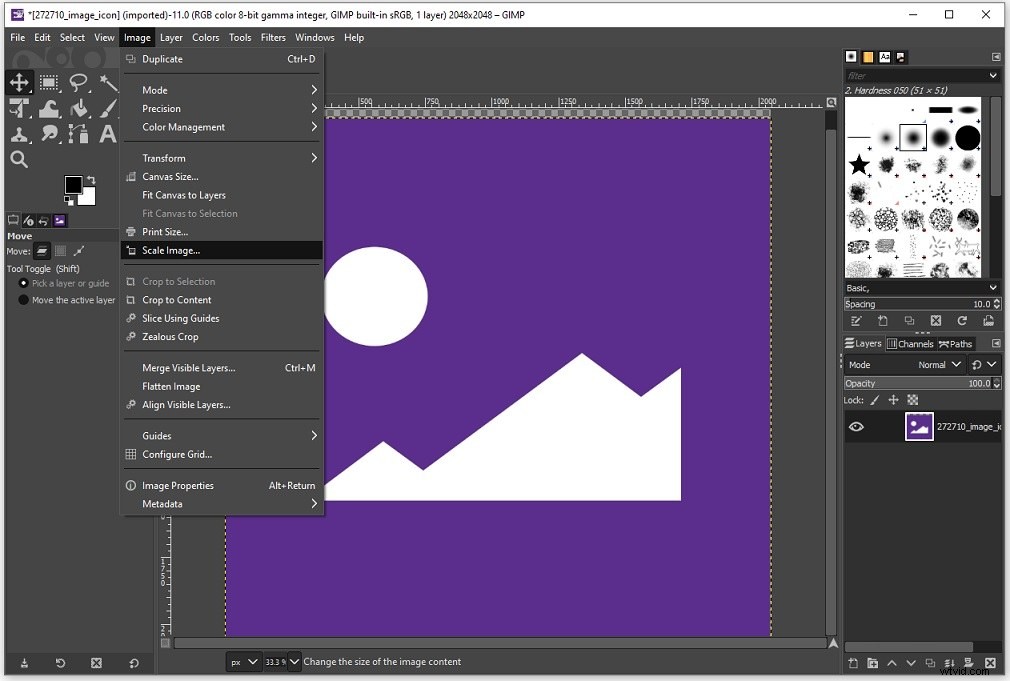
Paso 4. Al final, navegue a Archivo> Exportar como . Expanda Seleccionar tipo de archivo (por extensión) lista y elija Icono de Microsoft Windows . Haz clic en Exportar botón para guardar su favicon.
Generador de Favicon
¿Quieres hacer un favicon sin esfuerzo? ¡Prueba los siguientes generadores de favicon! Son de uso gratuito y están basados en la web. Puede crear favicons en su computadora sin instalar ningún software.
- Favicon.io :https://favicon.io/
- Generador de Favicons :https://www.favicon-generator.org/
- Favicon.cc :https://www.favicon.cc/
- Faviconmatic :https://favicomatic.com/
- Genfavicon :https://genfavicon.com/
Conclusión
Ahora, debes saber cómo hacer un favicon en Photoshop y GIMP. Si desea crear un favicon en línea, también puede elegir los generadores de favicon gratuitos anteriores. Son fáciles de usar.
Si quieres compartir otros generadores de favicon con nosotros, ¡déjanos una respuesta!
